Проблеми і збої в роботі комп’ютера (ПК) неминучі, для недосвідченого користувача будь-яка проблема страшна, особливо якщо в її назві є слово “відеокарта”. Але не варто панікувати завчасно, найчастіше ці проблеми пов’язані з програмною частиною комп’ютера.
Причини виникнення помилки з кодом 43
Помилка з кодом 43 говорить про збій в програмної частини ПК, тому спочатку слід перевірити роботу відеокарти.
Перевірку відеокарти потрібно виконувати наступним чином:
- Навести курсор на ярлик “Мій комп’ютер” і натиснути правою кнопкою миші, після чого перейти в меню “Властивості“.
- У лівій частині вікна слід вибрати підпункт “Диспетчер пристроїв“.
- У списку знайти розділ “Відеоадаптери“.
- Далі потрібно перевірити режим роботи пристрою. Якщо біля нього стоїть якийсь символ (зазвичай знак оклику), то комп’ютер некоректно бачить відеоконтролер.
Якщо в розділі “Відеоадаптери” відеокарти немає, то слід перевірити в розділі “Невідомі пристрої“. Потрібно натиснути правою кнопкою миші (ПКМ) і вибрати “Властивості“, зазвичай саме тут і розташовується інформація про помилку.
Помилка з кодом 43 свідчить про те, що адаптер не може функціонувати із-за якоїсь несправності, або в ньому стався апаратний збій. Також біля пристрою зі знаком оклику може міститися текст: “Цей пристрій було зупинено” або “Віндовс зупинила це пристрій”. Це вірна ознака програмного збою.
Якщо значок біля відеоадаптера підсвічується червоним або помаранчевим, то проблема в компонентах комп’ютера.
Важливо! Дана несправність може виникнути не тільки з відео адаптером, вона властива і інших пристроїв, що підключаються до ПК. Найчастіше від неї страждають USB пристрою і навушники, які підключаються через радіомодуль BlueTooth.
Не включається ноутбука – причини і усунення несправностей
Помилка драйверів відеокарти
Ще одна поширена причина збою з кодом 43 в Windows 7, 8, 10 – некоректне взаємодія відеокарти і драйвера. В першу чергу рекомендується видалити стару версію драйвера, та завантажити нову від виробника відеочіпа.
Щоб видалити драйвер відеокарти Nvidia або Radeon рекомендується скористатися стандартним майстром видалення програм або завантажити окрему утиліту (наприклад, Uninstall Tool). Потрібно знайти всі встановлені компоненти, в яких фігурує назва відеоконтролера або фірми виробника.
Після видалення всіх компонентів рекомендується видалити всі елементи, що залишилися, шляхом очищення реєстру. Для цього відмінно підійде CCleaner, в якому подібна дія робиться в 1 клік.
Після чого залишається перезавантажити ПК і встановити нову версію драйверів.
Перегрів та несправність відеокарти
Якщо переустановка драйверів не допомогла, то проблема може критися в перегріві карти. Перевірити це можна будь спеціалізованою програмою, наприклад, AIDA64.
Якщо перегрів присутній, потрібно розібрати корпус, перевірити якість термопасти на видеоконтроллере, якщо вона затверділа, то її потрібно замінити. Якщо немає навичок, то краще всього звернутися в сервісний центр або викликати майстра.

Іноді відеоадаптер повністю виходить з ладу постійно викликаючи помилку 43, оскільки він працював у непридатних умовах. У цьому випадку найпростіше придбати нову карту, однак також можна спробувати відновити її в сервісному центрі, якщо ушкодження були незначного характеру.
Несправність USB
Виникають ситуації, коли при підключенні будь-якого пристрою (принтер, зовнішній диск, флешка і т. д.) через роз’єм USB на екрані з’являється повідомлення “Невідоме підключення, помилка № 43” або “пристрій не упізнано”, часто це повідомлення супроводжується описом “запуск неможливо зробити, збій роботи дескриптора”. Головною причиною даної проблемою є некоректна робота пристрою або USB-роз’єму, при заміні цих елементів помилка найчастіше зникає. Перевірка здійснюється підключенням пристрою до іншого ПК.
Відновлення завантажувача Windows
Збільшення об’єкта пам’яті
Несправність також може полягати у конфлікті RAM пам’яті і відеокарти. Для усунення першопричини слід збільшити кількість пам’яті, яка виділяється системі.
Для цього потрібно відкрити “Панель управління” і перейти в розділ “Система і безпека” – “Адміністратор” – “Налаштування системи“.
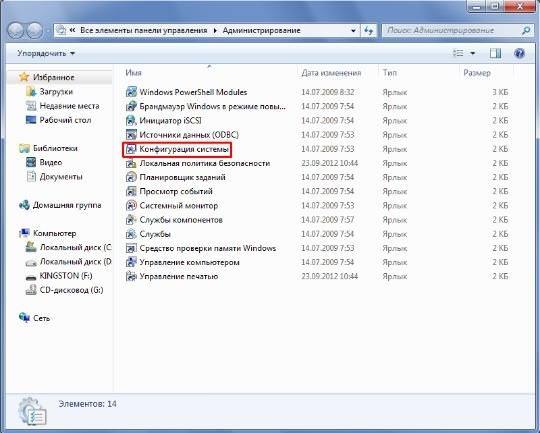
Після чого слід знайти вкладку “Завантаження” і вибрати робочу ОС, після чого перейти на “Додаткові параметри“.
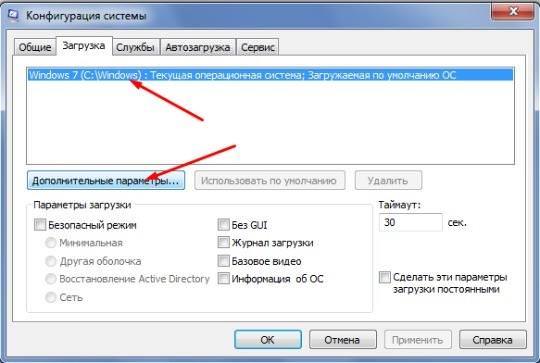
Далі треба увійти в розділ з розподілом пам’яті і встановити максимально значення.

Після завершення всіх операцій рекомендується перезавантажити ПК.
Чистка реєстру
Чистка реєстру дозволяє позбутися від залишкових файлів, після видалення певних програм. То ж може стосуватися і файлів від драйверів або інших елементів управління відеокартою. Тому його очищення також може допомогти впоратися з проблемою.
Для рішень проблеми доведеться скористатися стороннім додатком, наприклад, CCleaner.
Помилка 43 на ноутбуці
Основна відмінність ноутбука від стаціонарного комп’ютера полягає у відсутності дискретної відеокарти, зазвичай використовується вбудований відеоадаптер. Тому найчастіше несправність виникає саме з нею. Для вирішення необхідно подивитися її стан в Диспетчері завдань (описано вище) і перевстановити драйвера. Незважаючи на відмінності, принцип вирішення проблеми мало чим відрізняється від ПК.
Інші способи усунення
Для вирішення іншим способом слід встановити допоміжний додаток від розробника відеокарти, хоча воно зазвичай встановлюється разом з драйверами. Програма автоматично відслідковує стан адаптерів і стежить за виходом оновлень, автоматично інсталюємо необхідний софт.






